上級者向けトピック
このページには、Creo Elements/Direct 「Model Manager」 を活用するうえで役立つ情報とヒントが記載されています。
ワークスペースの整理
ユーザのニーズに合わせて、ワークスペースの配置や表示の順序を調整することができます。実行できる操作は、次のとおりです。
• 列名をクリックして表示順序を変更する
• 列をドラッグアンドドロップして順序を変更する
• 新しい列を追加する。ワークスペース内で右クリックして、「レイアウト」を選択します。右クリックする位置は、「構造」列の外側の空白部分内です。
部品
データの管理と Creo Elements/Direct Model Manager において、重要な概念となるのが部品です。部品とは、製造されるパーツ全体を定義および表現するための、モデル、図面、表示可能な文書 (eDrawings および XVL)、仕様書、pdf ファイル、その他の関連する技術文書の集合体、と考えることができます。部品には、001-234 のような実際のパーツ番号が付けられています。パーツ番号は、モデル名とは異なる場合があります。
部品の設計データは階層構造で整理されています。
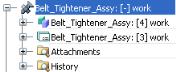
• モデルおよび図面は部品の下に表示され、複数のリビジョンと変更記事を持つことができます。
• その他の文書 (仕様書、表示可能な文書、および pdf ファイルなど) も部品の下に表示され、「アタッチメント」フォルダ内に格納されます。
アセンブリでの作業
Creo Elements/Direct Modeling でモデルを修正した後、Creo Elements/Direct 「Model Manager」 でトップダウンセーブを行います。保存するトップレベルアセンブリを選択します。Creo Elements/Direct 「Model Manager」 により、変更されたパーツのみが識別されて保存されます。
• トップレベルアセンブリの代わりにパーツを保存する場合は、Creo Elements/Direct 「Model Manager」 により、Creo Elements/Direct Modeling にロードされているそれぞれの親アセンブリに対するロールアップセーブが行われます。たとえば、アセンブリ内でトップから数レベル下に位置するパーツを修正し、新規のマイナーリビジョンまたはメジャーリビジョンとして保存する場合、保存される親アセンブリが Creo Elements/Direct 「Model Manager」 により自動的に識別されます。親アセンブリを新規のマイナーリビジョンまたはメジャーリビジョンとして保存する場合は、Creo Elements/Direct 「Model Manager」 により、その親アセンブリの親が遡って識別され、ともに保存されます。ロールアッププロセスは、構造ツリーのトップまで継続されるか、または親パーツの 1 つを新規のマイナーリビジョンまたはメジャーリビジョンではなく、上書きとして保存するまで継続されます。
共有パーツの命名
データの命名は、設計データを管理するうえで重要です。共有パーツに名前を付けると、共通のデータを再使用する際に便利です。ここで紹介する命名方法を参考にしてください。
共有パーツを命名する際には、ベース ネーム方式を使用します。共有パーツの状況に応じて、次のように命名を行います。
• 共有パーツが 1 つのアセンブリの 1 つのレベルに存在する場合: ベースネームを使用します。Creo Elements/Direct Modeling により、元のパーツにベースネームが付けられ、その他のパーツには「.1」ずつ増加した値が使用されます。Creo Elements/Direct Modeling 構造一覧内の擬似フォルダ  は、パーツのベースネームを示します。
は、パーツのベースネームを示します。
 は、パーツのベースネームを示します。
は、パーツのベースネームを示します。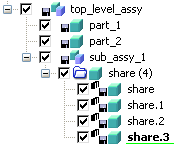
• 異なる複数のアセンブリの複数のレベルに共有パーツが存在する場合: すべての共有パーツに同じベースネームを使用します。
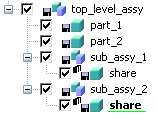
スナップショット
Creo Elements/Direct Modeling でのモデルのロード方法を保持するには、「スナップショット」  を使用します。スナップショットファイルは、ロードする要素 (パーツおよびアセンブリ) とロード方法 (環境設定) についての情報を、Creo Elements/Direct 「Model Manager」 に渡します。スナップショットを Creo Elements/Direct 「Model Manager」 に保存すると、開いたビューポートの数、各データのカメラ位置、データの表示のオン/オフ、ロードルール、および分解図などのアクティブな 3D 構成といった環境設定が保持されます。次回、Creo Elements/Direct 「Model Manager」 から Creo Elements/Direct Modeling にスナップショットをロードすると、製品開発の環境全体が最後に作業していた状態に戻ります。
を使用します。スナップショットファイルは、ロードする要素 (パーツおよびアセンブリ) とロード方法 (環境設定) についての情報を、Creo Elements/Direct 「Model Manager」 に渡します。スナップショットを Creo Elements/Direct 「Model Manager」 に保存すると、開いたビューポートの数、各データのカメラ位置、データの表示のオン/オフ、ロードルール、および分解図などのアクティブな 3D 構成といった環境設定が保持されます。次回、Creo Elements/Direct 「Model Manager」 から Creo Elements/Direct Modeling にスナップショットをロードすると、製品開発の環境全体が最後に作業していた状態に戻ります。
スナップショットを使用する主な理由は 3 つあります。
1. 1 日の業務の終わりに作業を保存しておくと、後ですばやく元の状態に戻ることができます。
2. 他の人にデータを送信することが可能です。このデータがあれば、その設計で拡大表示されている項目や注記が付けられている項目を確認することができます。
3. 設計のレビュー ミーティングの準備ができます。複数のビューポート、パーツおよびアセンブリ、構成などに関して Creo Elements/Direct Modeling を設定することにより、設計レビューを開始する準備が整います。
スナップショットを使用して、以下の操作を実行できます。
• 複数のアセンブリやアセンブリのパーツを 1 つの手順でロードできます。
• スナップショットを保存したときに開いていたのと同数のビューポートを使用して、モデルやアセンブリを開くことができます。
• 各データのカメラ位置を保持できます。
• スナップショット ファイルを保存したときにアクティブだった 3D 構成をロードできます。
• スナップショットでキャプチャした後に変更されたモデルを、ロードルールを使用して更新することができます。
実際のモデルは、スナップショットには保存されません。スナップショットに保存されるのはロードおよび環境設定のみです。モデルや図形は保存されません。 |